网易云音乐取消播客的自动播放的方法教程
时间:2023-06-24 15:17:46作者:极光下载站人气:0
网易云音乐是很多音乐爱好者都在使用的一款软件,在其中除了可以收听音乐,我们还可以收听播客,查看视频,观看直播等等。我们会发现进入播客界面后会自动进行播放。如果我们希望取消电脑版网易云音乐中的播客自动播放效果,小伙伴们知道具体该如何进行操作吗,其实操作方法是非常简单的,只需要进行几个非常简单的操作步骤就可以了,小伙伴们可以打开自己的网易云音乐软件后一起动手操作起来,如果小伙伴们还没有该软件,可以在文末处下载。接下来,小编就来和小伙伴们分享具体的操作步骤了,有需要或者是有兴趣了解的小伙伴们快来和小编一起往下看看吧!
操作步骤
第一步:双击打开网易云音乐进入首页;
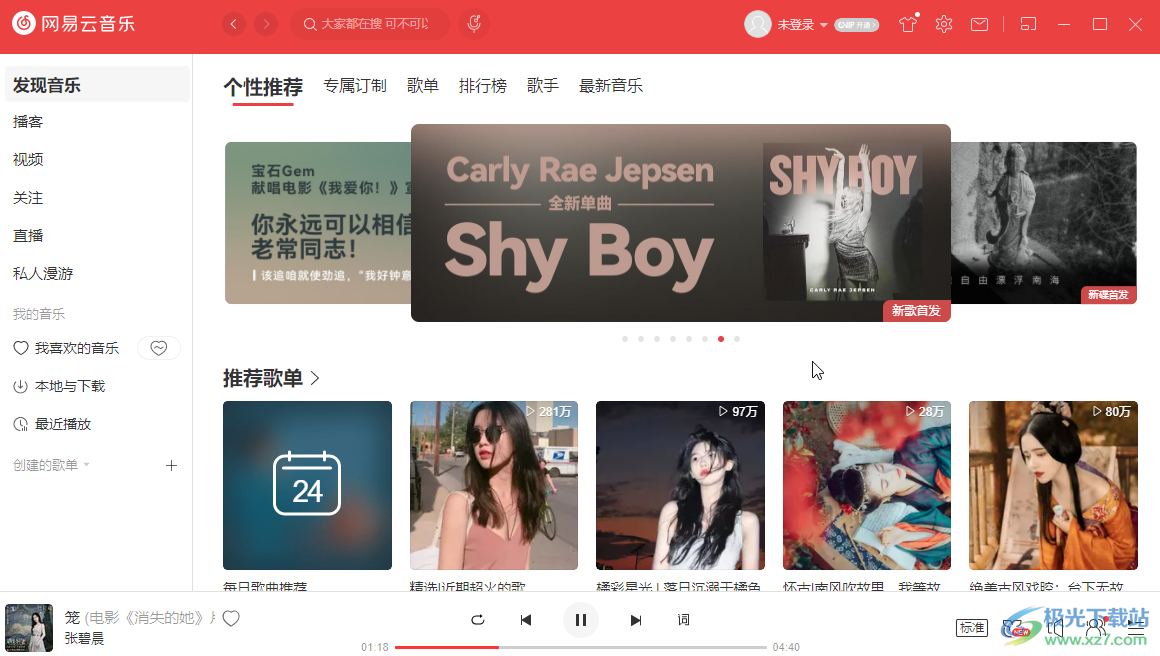
第二步:在界面右上方点击齿轮设置图标;
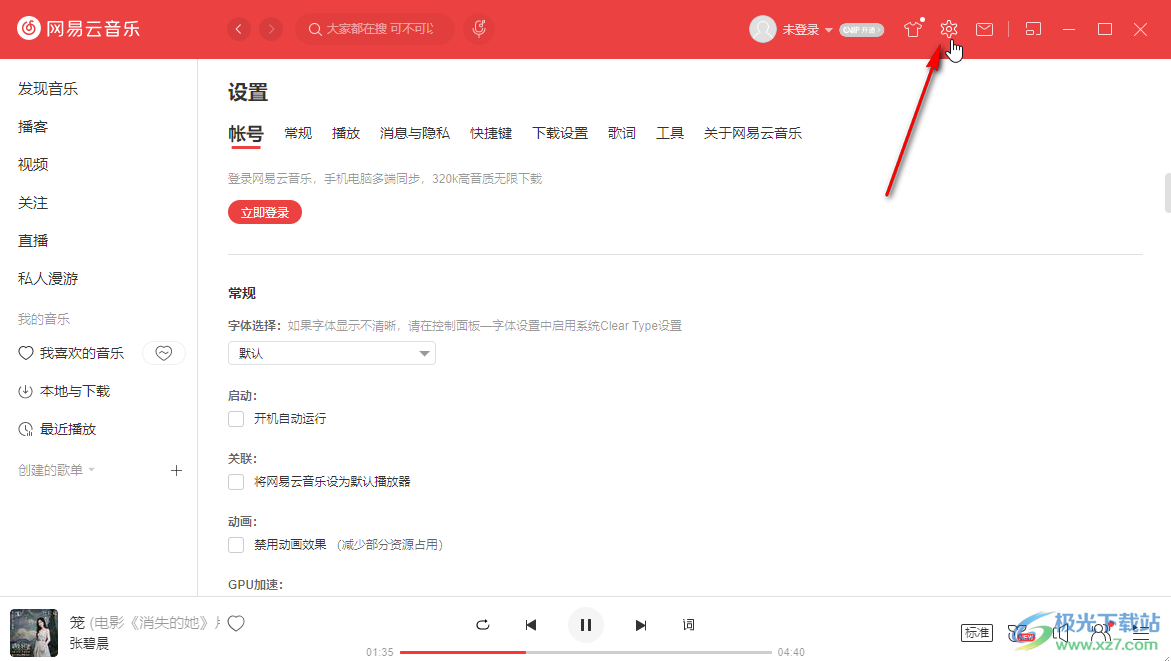
第三步:在“播放”栏点击取消勾选“首次进入播客页时自动播放”就可以了,如果有需要还可以点击取消勾选“程序启动时自动播放”;
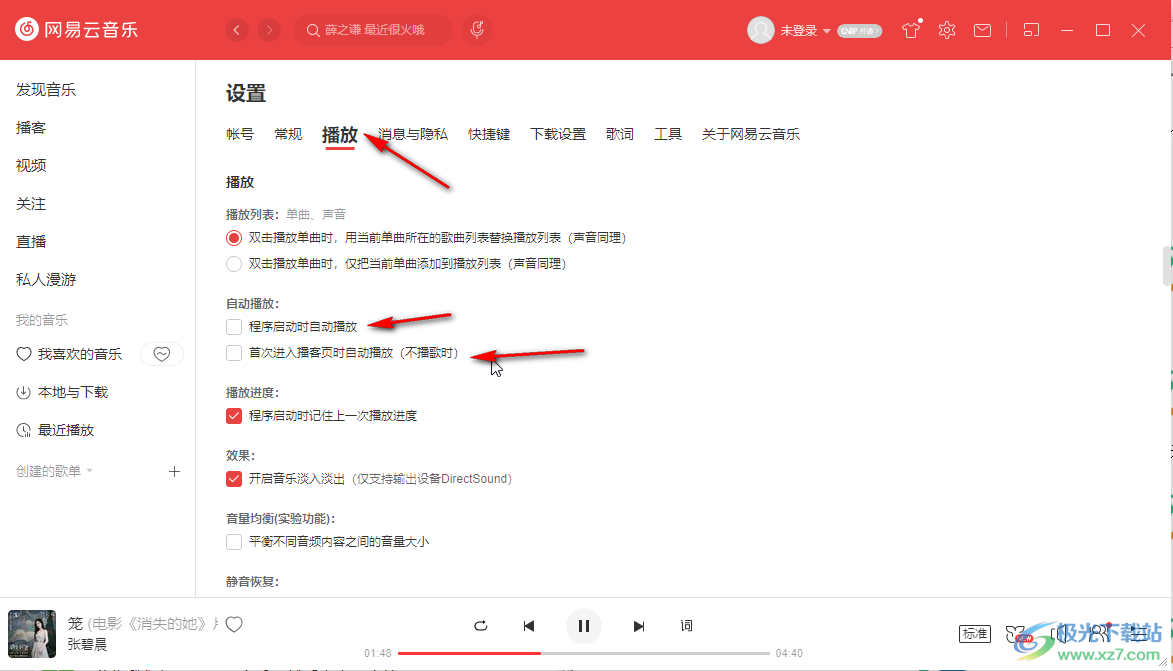
第四步:在“下载设置”栏我们可以设置下载目录,缓存目录;
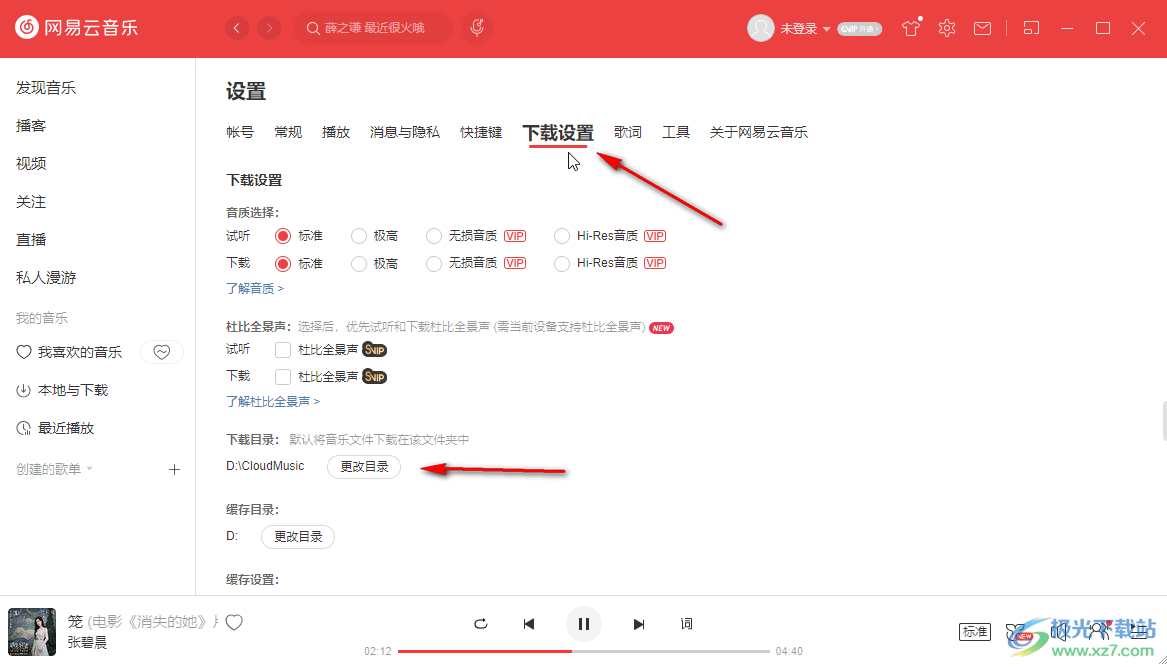
第五步:在“歌词”栏可以设置歌词样式效果等等。
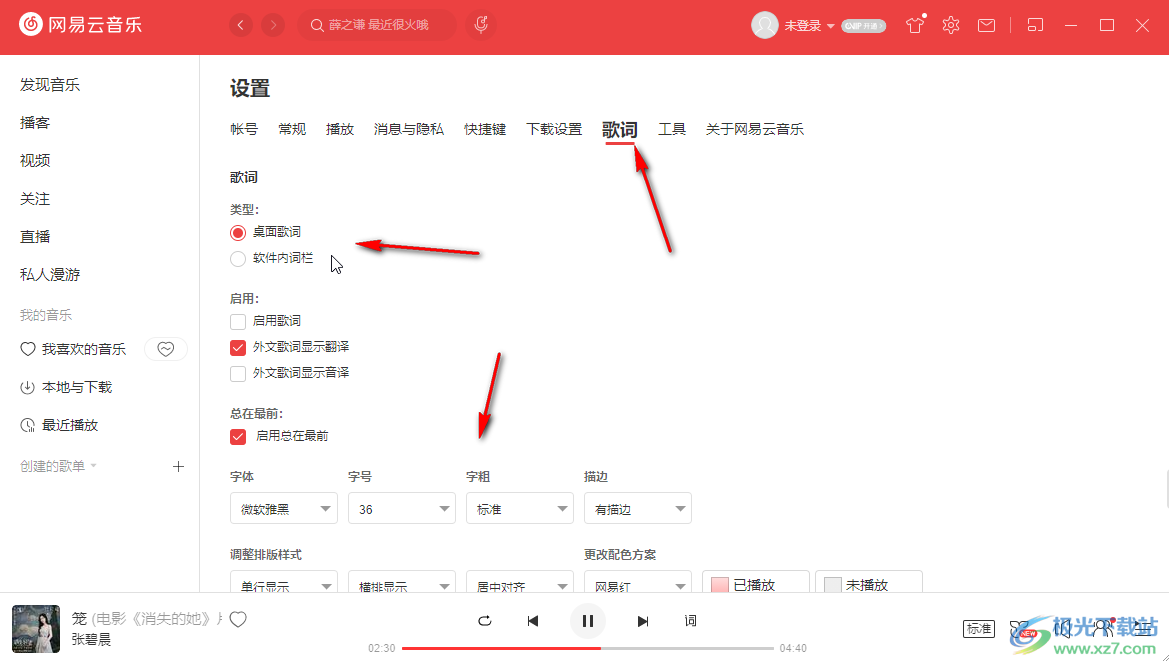
以上就是电脑版网易云音乐中取消播客自动播放的方法教程的全部内容了。操作步骤非常简单的,小伙伴们可以打开自己的软件后跟着上面的图文步骤一起动手操作起来。
标签网易云音乐,播客
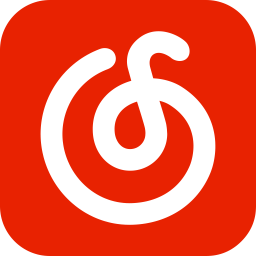

网友评论